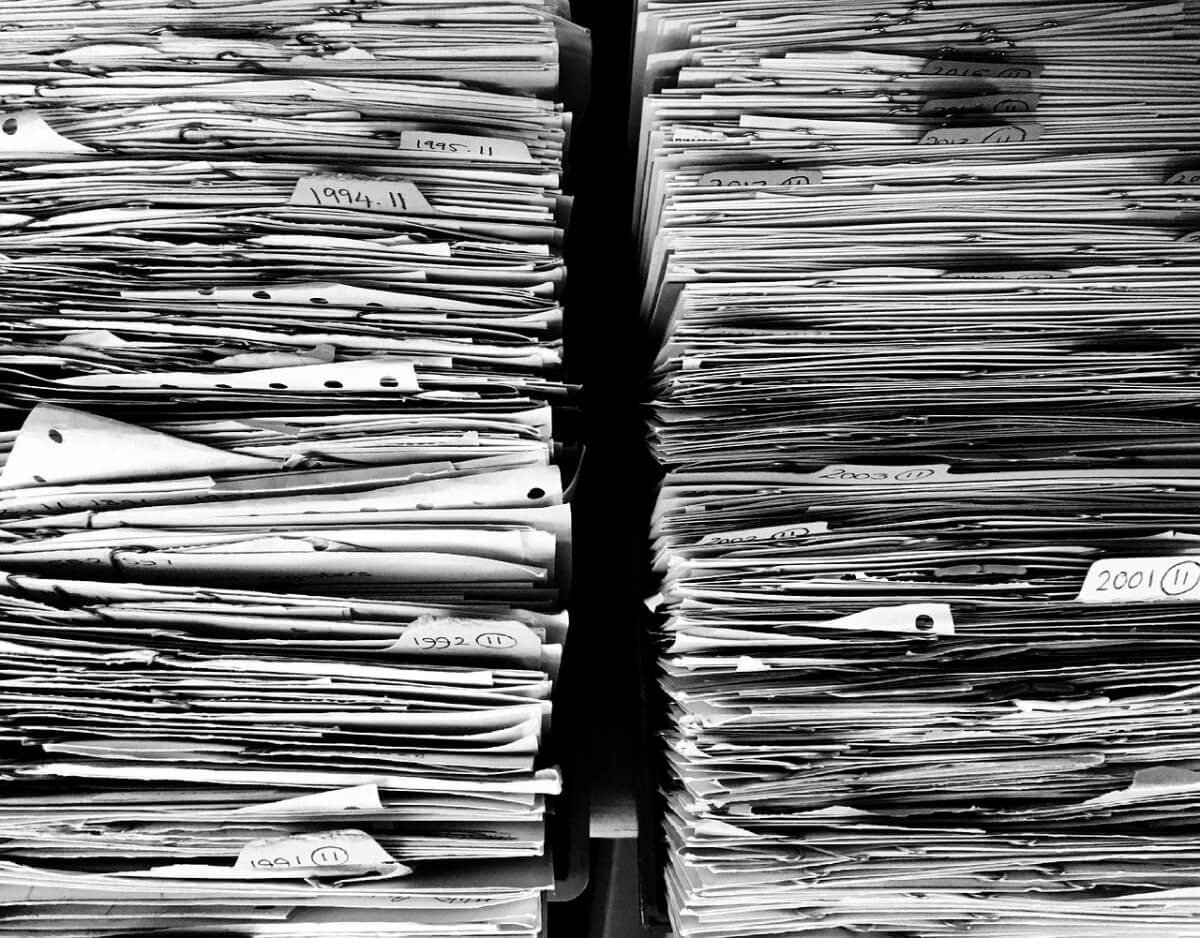Dodavanje dodatnih dokumenata u Fakturku
Osim faktura, ponuda i otpremnica, u Fakturku sada možeš imati i dodatne dokumente. Bilo da ti treba radni nalog, specifikacija ili nešto treće, to sada možeš izraditi u Fakturku.
Dodavanje novog dokumenta
Kako bi dodao/la novu vrstu dokumenta, u izborniku s lijeve strane klikni na strelicu kraj kategorije "Dokumenti" kako bi ti se otvorile dodatne opcije. Klikom na "Dodaj novi tip dokumenta" će ti se otvoriti postavke za izradu. Pažljivo pročitaj sve postavke jer kada jednom kreiraš dokument, više ga nećeš moći uređivati.
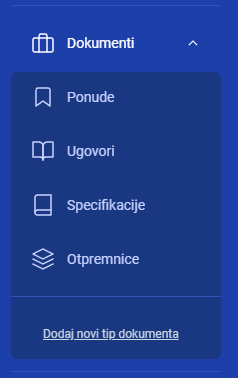
Postupak kreiranja dokumenta
Prvo što moraš upisati je "Naziv dokumenta". Kao što na fakturama piše "Račun 1-1-1" tako će i na novom dokumentu pisati naziv koji upišeš s pripadajućim brojem.
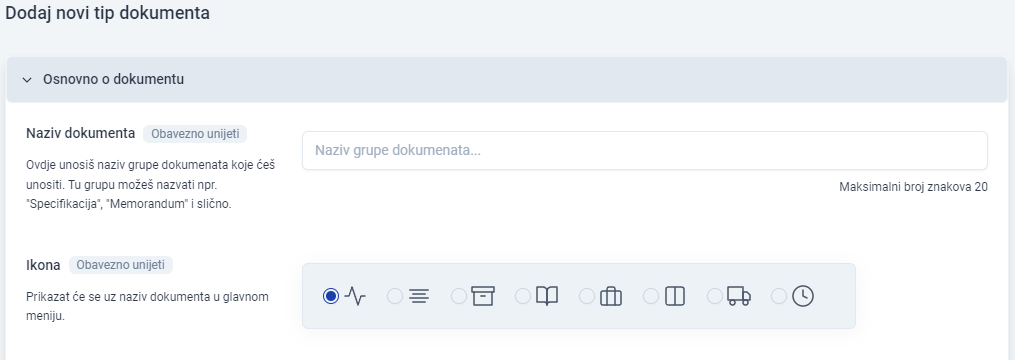
Ona koju odabereš će se prikazivati u izborniku pokraj dokumenta.
Prvi broj će biti rastući, a u ovo polje možeš upisati nastavak na taj prvi broj. Ispod polja, a nakon upisa nastavka, će ti se prikazati kako će izgledati broj dokumenta.

Odaberi želiš li da ti se na novom dokumentu prikazuje footer, odnosno tekst koji si upisao da ti se prikazuje u podnožju fakture. Upisani tekst će ti se prikazati kako bi znao što će pisati na dokumentu, a možeš ga editirati u postavkama faktura i ponuda – tekstovi u dokumentima.
Osim footera, možeš odabrati i prikazivanje headera, odnosno podataka o tvojoj tvrtki. Podaci koji se prikazuju u headeru su naziv tvrtke, adresa, web adresa, email, telefon i OIB, naravno, pod uvjetom da ih imaš upisane u postavkama. Osim navedenih informacija, u headeru se prikazuje i logotip.
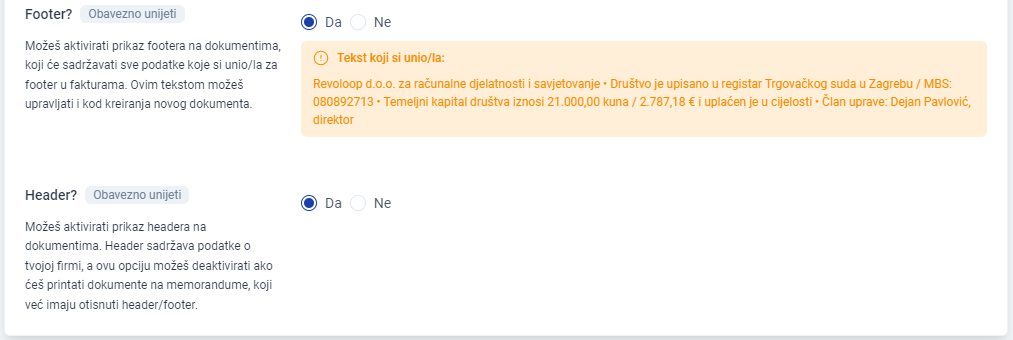
U posljednjem dijelu biraš želiš li u novom dokumentu imati opciju dodavanja proizvoda/usluga ili ti je potrebno samo upisivanje teksta. Ako odabereš "Da", unos proizvoda će biti vrlo sličan unosu prilikom kreiranja faktura i ponuda, a u napomenu ćeš moći upisati dodatan tekst. U slučaju da odabereš "Ne", tada ćeš samo imati opciju upisivanja teksta u napomenu.

Ako si odabrao/la da možeš upisivati proizvode/usluge na dokument, onda ćeš moći i odabrati želiš li da se za njih prikazuju cijene ili ne. Ako odabereš "Ne", onda ćeš za proizvod/uslugu moći odabrati samo količinu i mjeru.

Spremanje i kreiranje dokumenta
Nakon što si odabrao/la sve postavke, još jednom provjeri sve upisano i klikni na "Spremi". Fakturko će pohraniti sve postavke i preusmjeriti te na stranicu kreiranu za novoupisane dokumente. Novi dokument možeš kreirati klikom na "Kreiraj novi dokument" u desnom gornjem kutu stranice.
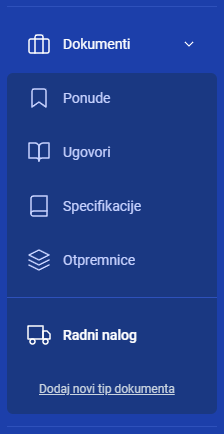
Kako to izgleda u praksi, možeš provjeriti u videu niže: